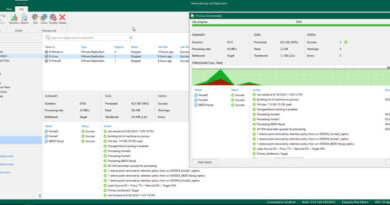Evita que tu WiFi cambie de banda solo

Para conectarnos a Internet de forma inalámbrica podemos utilizar la banda Wi-Fi de los 5 GHz y también la de los 2,4 GHz. Cada una tiene sus ventajas y desventajas. Ahora bien, es posible que en un momento dado interese que solo se conecte a una de ellas. Puede que tengamos problemas con la otra y no queramos que cambie automáticamente de una a otra. ¿Qué podemos hacer para que nuestro Wi-Fi siempre use la misma banda? De ello vamos a hablar en este artículo.
Cómo usar solo una banda del Wi-Fi
De forma resumida podemos decir que la banda de los 5 GHz es la que permite alcanzar mayor velocidad de Internet, pero tiene una cobertura más limitada. En cambio, la banda de los 2,4 GHz va a tener peor velocidad, pero podrás conectarte desde una mayor distancia. El ordenador puede conectarse a una u otra automáticamente en función de cuál pueda funcionar mejor, pero tal vez no nos interese eso.
Configurar Windows
La primera opción para evitar que el PC cambie de banda solo es configurarlo en Windows. Para ello tienes que ir a Inicio, entras en Configuración, Red e Internet, Configuración de red avanzada, Más opciones del adaptador de red, pinchas en la tarjeta Wi-Fi con el botón derecho del ratón y entras en Propiedades. Allí tienes que ir a Clientes para redes Microsoft y le das a Configurar. Vas a Opciones avanzadas, Banda preferida y allí seleccionas la banda de los 2,4 GHz o la de los 5 GHz, la que en tu caso prefieras que se conecte siempre.
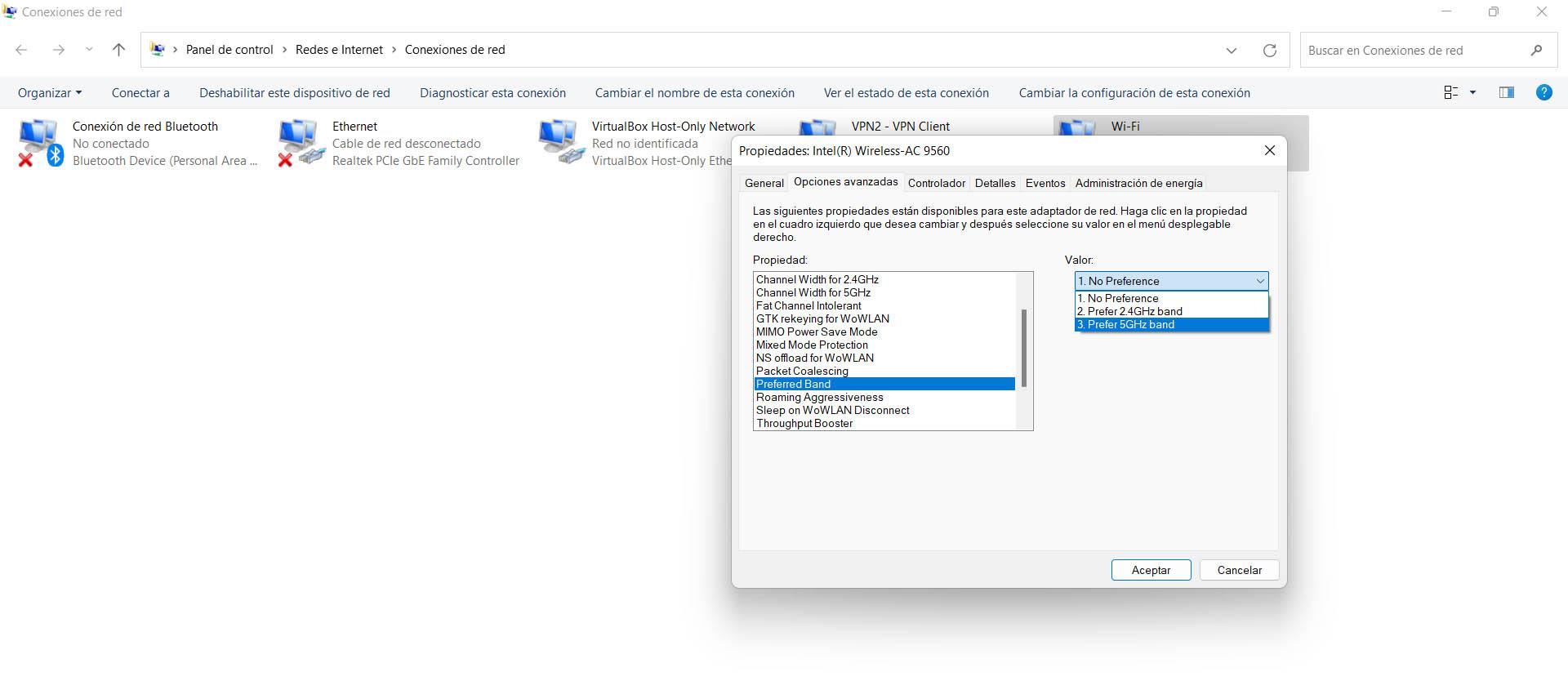
A partir de ese momento, Windows se conectará a la banda que hayas marcado. No cambiará de forma automática si detecta que puede funcionar mejor con la otra. A veces la banda de los 5 GHz no sale en Windows y hay que corregirlo.
Olvidar la red
Normalmente cada una de las bandas va a tener un SSID distinto. Por ejemplo NombreDeRed5G y NombreDeRed2.4G o similares. Si te has conectado a ambas, Windows podría acceder de forma automática a una y otra según las circunstancias. Pero esto lo puedes evitar de una manera muy sencilla.
Lo que vas a hacer es darle a olvidar la red. Si por ejemplo quieres que se conecte solo a la banda de los 2,4 GHz, tendrías que olvidar la de los 5 GHz. Para ello tienes que ir a Configuración, Red e Internet, Wi-Fi y Administrar redes conocidas. Solo tienes que buscar la que te interesa, pinchas en ella y le das a Dejar de recordar. Para volver a conectarte tendrás que poner nuevamente la contraseña, por lo que Windows no se conectará de forma automática.
Quitar una banda en el router
Existe lo que se conoce como Smart Connect. Algunos routers tienen la capacidad de conectarse a una u otra banda de forma automática, sin necesidad de cambiar el SSID. Es decir, se conectará a una u otra en función de las circunstancias, cuando vea que es mejor. Pero si quieres evitar que se conecte a una, puedes lograrlo.
En este caso lo que tienes que hacer es deshabilitar una banda en el router. Dependerá del modelo, pero generalmente para entrar en la configuración tienes que poner la puerta de enlace predeterminada 192.168.1.1 en el navegador. Allí tendrás que acceder al apartado correspondiente y deshabilitar la banda de los 5 GHz o de los 2,4 GHz, según te interese.
En definitiva, estas son algunas opciones que tienes disponibles para poder evitar que Windows se conecte a una banda del Wi-Fi que no quieres. Como has visto, tienes diferentes alternativas aunque la más sencilla es simplemente configurar el sistema operativo para ello.
El artículo Evita que tu WiFi cambie de banda solo se publicó en RedesZone.
Powered by WPeMatico